- 桌面右键没有新建word怎么办 09-11 15:48
- Word文档怎么关闭点击输入 08-21 11:58
- Word怎么添加开发工具选项卡 08-21 10:40
- Word怎么更改服务器草稿位置 08-19 16:09
- word文档字数怎么统计 08-13 10:40
- word图标的标题怎么加 08-12 18:14
- Word表格不能调整行高该如何解决 08-12 17:35
- Word如何插图不超出边框 08-12 14:50
word怎样将文档括号内的文字替换为空格呢,还有很多小伙伴不是很了解。这里为大家带来详细的教程分享,想了解的小伙伴快一起来看看吧!
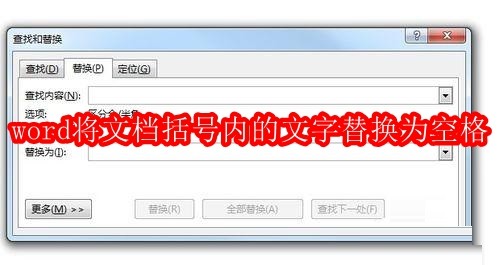
1、打开已准备好的要处理的WORD文档,若无请参照下面示例录入一个符合操作要求的文档;
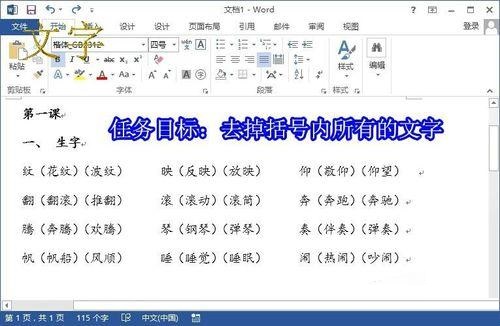
2、点击编辑→替换(快捷键CTRL+H)后,弹出的“查找和替换”对话框默认如下图。
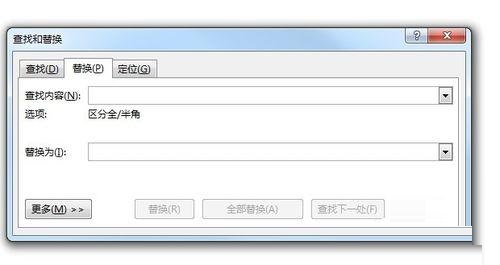
3、点击下端“更多”按钮完成以下四步:
①查找输入:(*);
②替换输入:(留空)若想空两个汉字即敲入4个半角空格;
③勾选“使用通配符”;
④点击“全部替换”。
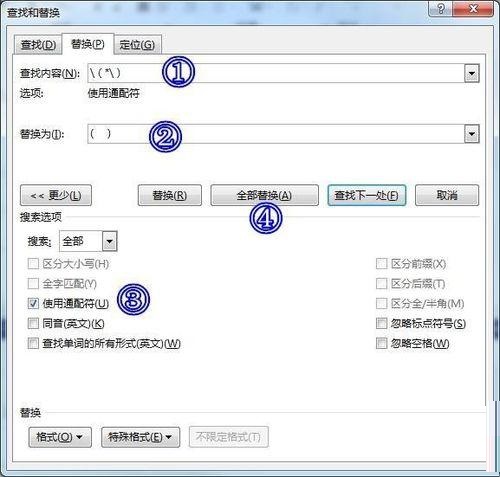
4、成功后,会弹出确认对话框,告诉我们文档中有多少处被替换掉了,成功替换效果图如下。
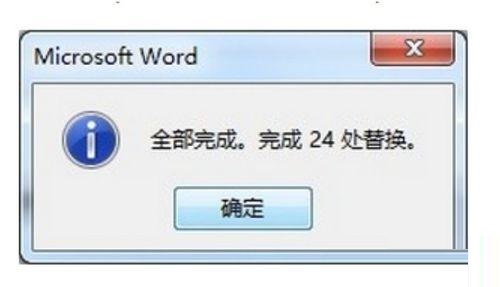
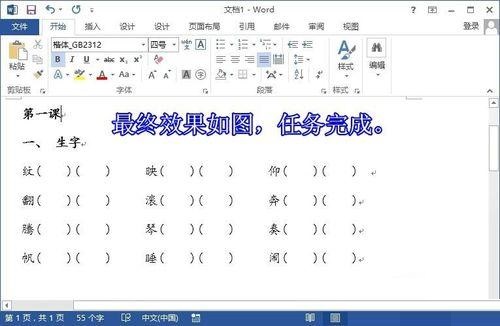
5、注意第三步②替换输入:(留空)操作中的(留空)可以换为(****) 或是________,甚至什么也不填。 部分操作效果图如下。
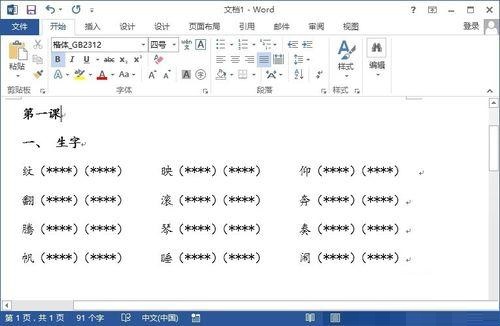
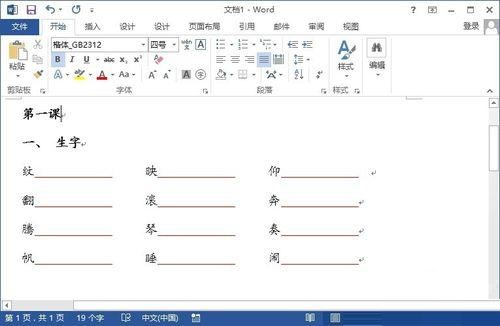
6、最后需要指出的是以上示例用到的括号(),如果是[] 请查找:[*] ,如果是{} 请查找:{*}。
注意:
1、括号有中文与英文的区别;
2、一定要从“更多”里勾选“使用通配符”。
133.45MB / 2025-10-13
8.33MB / 2025-10-11
159.67MB / 2025-10-11
108.70MB / 2025-10-11
26.69MB / 2025-10-10
38.66MB / 2025-10-09
1.05MB
2025-10-13
1.05MB
2025-10-13
1.05MB
2025-10-13
1.05MB
2025-10-13
1.05MB
2025-10-13
1.05MB
2025-10-13
84.55MB / 2025-09-30
248.80MB / 2025-07-09
2.79MB / 2025-08-22
63.90MB / 2025-07-08
1.90MB / 2025-09-07
210.99MB / 2025-06-09
374.16MB / 2025-01-24
京ICP备14006952号-1 京B2-20201630 京网文(2019)3652-335号 沪公网安备 31011202006753号违法和不良信息举报/未成年人举报:legal@3dmgame.com
CopyRight©2003-2018 违法和不良信息举报(021-54473036) All Right Reserved


















